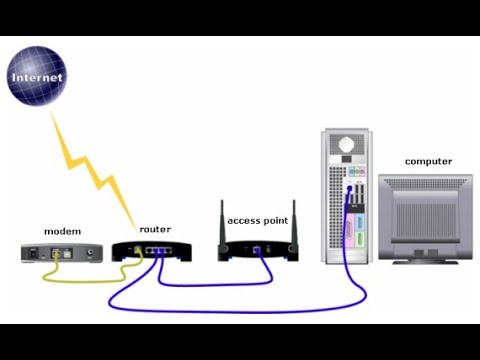आधुनिक, "स्मार्ट" टीवी के आगमन के साथ, उपयोगकर्ताओं के पास बड़ी टीवी स्क्रीन पर मोबाइल उपकरणों से चित्र प्रदर्शित करने के बारे में कई प्रश्न हैं। इस लेख में हम कई तरीकों से देखेंगे जिसमें आप बिना तार के iPhone या iPad से टीवी पर वाई-फाई नेटवर्क पर एक छवि प्रदर्शित कर सकते हैं।
सहमति दें, यह सुविधाजनक है जब आप स्क्रीन पर कुछ टैप के साथ अपने टीवी की बड़ी स्क्रीन पर अपने iPhone या iPad से फ़ोटो या वीडियो प्रदर्शित कर सकते हैं। और इसके अलावा, आप टीवी पर संगीत भेज सकते हैं, और टीवी वक्ताओं या टीवी से जुड़े होम थिएटर के माध्यम से इसे सुन सकते हैं। या अपने टीवी स्क्रीन पर YouTube वीडियो प्रदर्शित करें, और अपने iPhone से प्लेबैक को नियंत्रित करें।
आपके काम करने के दो तरीके हैं Apple मोबाइल डिवाइस से टीवी में छवि स्थानांतरण:
- Apple TV एक अलग, छोटा उपकरण है जो आपके टीवी में प्लग करता है। और पहले से ही iPhone, या iPad से Apple TV के माध्यम से, आप फ़ोटो, वीडियो, या यहां तक कि मोबाइल डिवाइस या कंप्यूटर की स्क्रीन पर होने वाली हर चीज़ को पूरी तरह से प्रसारित कर सकते हैं।
- DLNA कनेक्शन का उपयोग करें। इस पद्धति का मुख्य लाभ यह है कि सब कुछ एक एप्पल टीवी के बिना किया जा सकता है। हम सभी की जरूरत है एक टीवी और एक ही नेटवर्क (एक ही रूटर के लिए) से जुड़ा एक iPhone है। हम वीडियो को आउटपुट करने के लिए मुफ्त एप्लिकेशन का उपयोग करेंगे।
अब हम दोनों विकल्पों पर बारीकी से विचार करेंगे। Apple टीवी के लिए, इस संस्करण पर हम सभी विवरणों में नहीं जाएंगे, क्योंकि मेरे पास Apple TV नहीं है, और सबसे अधिक संभावना है कि आप भी :) यदि आपके पास यह सेट-टॉप बॉक्स था, तो आप शायद ही इससे रूबरू होंगे। पृष्ठ। संभावना है, आप एक मुफ्त या कम लागत वाले समाधान की तलाश कर रहे हैं जो कि Apple TV खरीदना वास्तव में लागू नहीं होता है।
Apple टीवी को iPhone से वायरलेस तरीके से कनेक्ट करने के लिए Apple TV
यदि आपके पास बहुत सारे ऐप्पल डिवाइस हैं और आपको आईफ़ोन, आईपैड, एमएसीएस और यहां तक कि विंडोज कंप्यूटर से भी मल्टीमीडिया कंटेंट को स्ट्रीम करने की ज़रूरत है, तो मैं आपको ऐप्पल टीवी खरीदने और देखने का आनंद लेने की सलाह देता हूँ। आप सचमुच कुछ ही क्लिक में बड़ी टीवी स्क्रीन पर अपने स्मार्टफोन या टैबलेट से एक छवि प्रदर्शित कर सकते हैं। बस AirPlay फ़ंक्शन को चालू करके।

तस्वीरों को बड़े पर्दे पर प्रसारित करना एप्पल टीवी की विशेषताओं में से एक है। बड़ी संख्या में विभिन्न फिल्मों को देखने, रेडियो सुनने, संगीत, विभिन्न सेवाओं और खेलों तक पहुंच की संभावना भी है।
बात जरूर ठंडी है। मैंने सिर्फ सोचा था कि स्मार्ट टीवी के बिना एक नियमित टीवी खरीदना शायद बहुत बेहतर है, और इसके लिए एक और सेट-टॉप बॉक्स लें। और फिर सभी स्मार्ट टीवी जो अब बाजार में हैं, बहुत अच्छी तरह से काम नहीं करते हैं, इसे हल्के ढंग से डालने के लिए। अब तक, यह उपयोगकर्ता के लिए एक उपयोगी सुविधा की तुलना में एक विपणन उपकरण का अधिक है।
मुझे तुरंत कहना होगा कि सब कुछ ठीक iPad के साथ ही काम करेगा। काम करने का तरीका, मैंने सब कुछ खुद ही जाँच लिया। जैसा कि मैंने ऊपर लिखा था, हमें स्मार्ट टीवी (डीएलएनए समर्थन) के साथ एक टीवी की आवश्यकता है। यह उस राउटर से जुड़ा होना चाहिए जो आपके मोबाइल डिवाइस से जुड़ा है। उपकरणों को बस उसी नेटवर्क पर होना चाहिए।
अगला, ऐप स्टोर से, आपको अपने मोबाइल डिवाइस पर एक एप्लिकेशन इंस्टॉल करना होगा जिसके माध्यम से हम टीवी पर फोटो और वीडियो भेजेंगे। इसके अलावा, आप अपने iPhone से टीवी पर संगीत चला सकते हैं।
मैंने बहुत सारे एप्लिकेशन का परीक्षण किया, और मुक्त लोगों में, सबसे आम हैं "टीवी असिस्ट" और "आईमेडिएक्शर"। हालाँकि, ये एप्लिकेशन काम नहीं करते हैं जैसा कि हम चाहते हैं। विज्ञापन के बहुत सारे, और अन्य विपक्ष। यदि आप इस तरह से एक छवि को अक्सर प्रसारित करने जा रहे हैं, तो मैं आपको भुगतान किए गए अनुप्रयोगों पर विचार करने की सलाह देता हूं। कम से कम कोई विज्ञापन नहीं होगा। यदि आप iOS उपकरणों से DLNA के माध्यम से वीडियो और फ़ोटो प्रसारित करने के लिए एक अच्छा अनुप्रयोग जानते हैं, तो टिप्पणियों में नाम लिखें।
"टीवी असिस्ट" के साथ काम करना
ऐप स्टोर के माध्यम से ऐप इंस्टॉल करें। इसे शुरू करो। मुख्य स्क्रीन पर, आपको आवश्यक टैब का चयन करना होगा। फोटो और संगीत - यहां सब कुछ स्पष्ट है। यदि आप टीवी पर वीडियो प्रदर्शित करना चाहते हैं, तो आपको "ब्राउज़र" टैब की आवश्यकता है।
हम सिर्फ एक तस्वीर, वीडियो या गीत का चयन करते हैं, और कार्यक्रम हमें छवि प्रदर्शित करने के लिए एक उपकरण प्रदान करेगा। सूची में मेरा फिलिप्स टीवी है।

हम अपने टीवी का चयन करते हैं, और उस पर छवि दिखाई देगी।

कार्यक्रम में वहाँ एक "पेंट" टैब है। आप स्मार्टफोन स्क्रीन पर कुछ लिख सकते हैं और इसे टीवी पर भेज सकते हैं।

जैसा कि आप देख सकते हैं, सब कुछ काम करता है। कार्यक्रम अच्छा है, लेकिन विज्ञापन उबाऊ हैं। आप कार्यक्रम खरीद सकते हैं और कोई विज्ञापन नहीं होगा। एकमात्र चीज, जब कुछ वीडियो प्रदर्शित करने का प्रयास किया गया, तो टीवी पर एक त्रुटि दिखाई दी कि प्रारूप समर्थित नहीं था। लेकिन मुझे लगता है कि यह टीवी में ही एक समस्या है। मैंने एंड्रॉइड टीवी के साथ एक फिलिप्स टीवी पर इस कार्यक्रम का परीक्षण किया है।
IMediaShare
एक और अधिक या कम सामान्य कार्यक्रम। इसे ऐप स्टोर से इंस्टॉल करें और चलाएं।
मुख्य स्क्रीन पर, आप टैब "फ़ोटो", "संगीत", "वीडियो", "स्थानीय नेटवर्क" और कुछ और सेवाएं देखेंगे। आवश्यक टैब, फ़ाइल और टीवी चुनें, जिस पर हम छवि प्रदर्शित करना चाहते हैं।

किसी कारण से इस कार्यक्रम ने मेरे फिलिप्स टीवी को नेटवर्क पर नहीं देखा। लेकिन, दूसरी ओर, मैंने एक एलजी टीवी देखा, और बिना किसी समस्या के डीएलएनए के माध्यम से एक फोटो भेजा। तस्वीर को फोन पर फ़्लिप किया जा सकता है, और यह टीवी पर दिखाई देगा।

केवल मेरे iPhone 6 पर यह कार्यक्रम बहुत अस्थिर था। मैं लगातार दुर्घटनाग्रस्त हो गया, खासकर जब "वीडियो" फ़ोल्डर खोलने की कोशिश कर रहा था। इसलिए मैं टीवी असिस्ट प्रोग्राम के साथ वीडियो आउटपुट करता हूं, जिसे मैंने ऊपर लिखा था।
जैसा कि आप देख सकते हैं, यहां तक कि एप्पल टीवी के बिना भी, आप अपने टीवी के बड़े स्क्रीन पर अपने आईओएस डिवाइस से फोटो और वीडियो प्रदर्शित कर सकते हैं। यह सब वायरलेस और मुफ्त। हालांकि, यदि आप प्रोग्राम खरीदना चाहते हैं, तो आपको पैसे खर्च करने होंगे।
यदि आपके पास एक स्मार्ट टीवी है, तो इसमें एक अंतर्निहित YouTube ऐप होना चाहिए। लेकिन, अगर आपको यह नहीं मिला है, या यह काम नहीं करता है, तो आप अपने फोन या टैबलेट का उपयोग करके टीवी पर YouTube वीडियो देख सकते हैं। आप प्लेलिस्ट बना सकते हैं और इसे सभी प्रबंधित कर सकते हैं।
वहां सब कुछ बहुत सरल है। मानक YouTube एप्लिकेशन के अतिरिक्त, और कुछ की आवश्यकता नहीं है। एप्लिकेशन में ही, बस एक बटन पर क्लिक करें (नीचे स्क्रीनशॉट देखें), और वीडियो टीवी पर खेलना शुरू कर देगा। यदि आपके पास नेटवर्क में कई टीवी हैं, तो बटन दबाए जाने के बाद, आपको जो आवश्यक है उसे चुनें।

आप अपने मोबाइल डिवाइस से प्लेबैक को नियंत्रित करने में सक्षम होंगे।
इस काम के लिए, टीवी को DLNA का समर्थन करना चाहिए (यदि कोई स्मार्ट टीवी है, तो ऐसा समर्थन है), और दोनों डिवाइस को एक ही स्थानीय नेटवर्क पर होना चाहिए।
यदि आपके पास इस लेख के विषय पर साझा करने के लिए कुछ है, तो टिप्पणियों में लिखें, संकोच न करें :) आप प्रश्न भी छोड़ सकते हैं। जिसके लिए मैं निश्चित रूप से जवाब दूंगा और सलाह के साथ मदद करने की कोशिश करूंगा।